Kaip pataisyti „iCloud“ sako, kad visa, tačiau tai nėra klaida
Kaip „Apple“ ekosistemos dalis, „iCloud“ tarnauja kaipvisų įrenginių, kurie priklauso vartotojui, koncentratorius. Tai taip pat debesies saugyklos paslauga, kurią vartotojas galėtų naudoti duomenims iš savo įrenginių saugoti ir atsarginėms kopijoms kurti. Tačiau, kaip ir kitose debesies saugojimo paslaugose, duomenų, kuriuos galite įkelti į „iCloud“, kiekį, yra apribojimas. Skaičius yra lygiagretus jūsų užsakytam saugojimo planui. Pagrindinis nemokamas yra tik 5 GB.
Problema yra tai, kad keletą kartų „iCloud“ vartotojams sako, kad jų saugykla pilna, o jos nėra. Kaip jūs išsprendžiate problemą?
Problemos dėl atsarginės kopijos dydžio
Taigi „iCloud“ sako, kad saugykla pilnaesate tikri, kad taip nėra. Prieš fotografuodami tūkstančius piktų laiškų „Apple“ klientų aptarnavimo tarnybai, gali būti protinga pirmiausia išanalizuoti problemą. Gali būti, kad jūsų saugykla iš tikrųjų pilna, tačiau to nežinote.
Tikėtina priežastis yra automatinis atsarginis kopijavimas. Pagal numatytuosius nustatymus jūsų įrenginiai sukuria atsarginę kopiją visose „iCloud“, įskaitant kontaktus, kalendorius ir konkrečias trečiųjų šalių programas. Tai galite nustatyti pažiūrėję į Nustatymai> „iCloud“> Saugykla ir atsarginė kopija> Tvarkyti saugyklą.
Įspėjimas apie pilną saugyklą pasirodo, kai numatomas kitos atsarginės kopijos dydis yra didesnis nei laisva vieta.
Galite sumažinti numatomos „iOS“ atsarginės kopijos dydį, pažiūrėję į Kitas atsarginės kopijos dydis.

Jei atsarginės kopijos dydis yra didesnis nei jūsų saugyklaJei norite tvarkyti vietos, galite sumažinti dydį, išjungdami kelis didžiausius elementus ir dar kartą bandydami sukurti atsarginę kopiją. Bet jei dar liko šiek tiek vietos ir vis tiek gausite visą atminties pranešimą, galite susisiekti su „Apple“ palaikymo tarnyba ir nustatyti savo sąskaitą.
Nuotraukų ir vaizdo įrašų problemos
Ar įgalinote „iCloud“ nuotraukų biblioteką? Jei tai padarysite, tai gali būti problemos priežastis. Akivaizdžiausia problema yra ta, kad jūsų nuotraukos ir vaizdo įrašai tiesiog užpildo tokią sumą, kuri viršija jūsų maksimalią atmintį.
Tačiau yra ne tokia akivaizdi priežastis. Daugelis žmonių, net patys skaičiavimo būdai, pamiršo, kad ištrintą laikmeną galima laikyti „iCloud“ iki 30 dienų, kol ji bus pašalinta visam laikui. Galbūt jūs manote, kad ištrynėte pakankamai duomenų, kad pakaks atsargos saugyklos, kad būtų daugiau duomenų, tačiau ištrinta laikmena vis dar užima vietos.
„ICloud“ nuotraukų biblioteką galite valdyti daugybe būdų. Tai galite padaryti naudodamiesi „iOS“ įrenginiu, „Mac“ arba bet kokiais įrenginiais, naudojančiais internetinę „iCloud“ versiją.
Jei naudojate „Mac“, galite apsilankyti Sistemos nuostatos> „iCloud“> Tvarkyti.

Tada galėtumėte spustelėti Galimybės mygtuką šalia Nuotraukos pradėti tvarkyti debesų biblioteką.
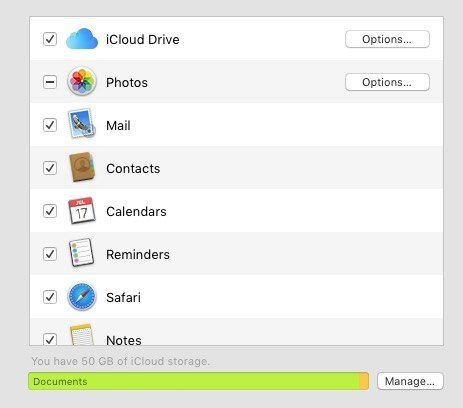
Norėdami sužinoti, ar jūsų „iCloud“ nėra klaidųsaugojimo ataskaitą, sumą būtų galima palyginti atidarius „iCloud“ žiniatinklio versiją ir „iCloud“ sistemos nuostatų srityje. Jei numeris skiriasi, tai reiškia, kad turėtumėte kreiptis į „Apple“ pagalbos.
Deja, nes klaida yra serveryjepusės, niekaip negalite patys išspręsti problemos be jokios „Apple“ pagalbos. Jei norite patikrinti, kokie duomenys buvo kuriami kuriant „iCloud“, „iCloud“ ekstraktoriaus programa leis peržiūrėti visus „iCloud“ paskyros duomenis.









